- May -akda Abigail Brown [email protected].
- Public 2023-12-17 07:03.
- Huling binago 2025-01-24 12:27.
Ano ang Dapat Malaman
- Ang JAVA file ay isang Java source code file.
- Buksan ang isa gamit ang anumang text editor, tulad ng Komodo Edit.
- I-convert sa Kotlin gamit ang IntelliJ IDEA.
Ipinapaliwanag ng artikulong ito kung ano ang JAVA file at kung paano magbukas ng isa sa iyong computer, o mag-convert ng isa sa isang KT, JAVA, o EXE file.
Ano ang JAVA File?
Ang isang file na may extension ng JAVA file (o mas karaniwan, ang. JAV suffix) ay isang Java source code file na nakasulat sa Java programming language. Ito ay isang plain text file na format na ganap na nababasa sa isang text editor at mahalaga sa buong proseso ng pagbuo ng mga Java application.
Ang isang JAVA file ay ginagamit ng isang Java compiler upang lumikha ng isang Java class file (. CLASS), na karaniwang isang binary file at hindi nababasa ng tao. Kung ang source code file ay naglalaman ng maraming klase, ang bawat isa ay isasama sa sarili nitong CLASS file.
Ito ang CLASS file na pagkatapos ay ginawang isang executable app na may JAR file extension. Pinapadali ng Java archive na ito ang pag-imbak at pamamahagi ng mga CLASS file at iba pang mapagkukunan ng application tulad ng mga larawan at tunog.
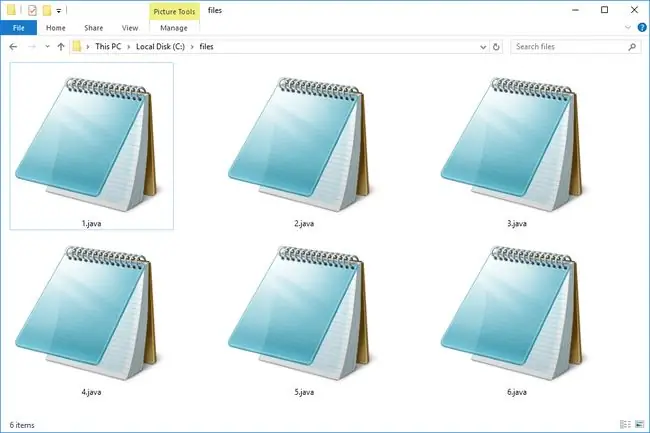
Paano Buksan ang JAVA Files
Maliit ang pagkakataon na mayroon kang program sa iyong computer na magbubukas ng JAVA file kapag na-double click. Kung hindi, gamitin ang isa sa mga program sa ibaba sa pamamagitan ng pagbubukas muna ng software at pagkatapos ay paggamit ng File o Import menu upang mag-browse para sa file.
Ang text sa loob ng JAVA file ay mababasa ng anumang text editor, tulad ng Notepad sa Windows, TextEdit sa macOS, atbp.
Gayunpaman, ang mga JAVA file ay talagang kapaki-pakinabang lamang kapag pinagsama-sama ang mga ito sa isang bytecode CLASS file, na magagawa ng Java SDK. Ang data sa loob ng CLASS file ay ginagamit ng Java Virtual Machine (JVM) ng Oracle kapag nagawa na ang JAR file.
Gamitin ang sumusunod na command sa Command Prompt para buksan ang JAVA file sa Java SDK, na gagawa ng CLASS file. Siguraduhing, siyempre, baguhin ang teksto sa loob ng mga quote upang maging landas patungo sa iyong file.
javac "path-to-file.java"
Gumagana lang ang command na ito kung mayroon kang javac.exe file sa iyong computer, na kasama ng pag-install ng Java SDK. Ang file na ito ay naka-store sa bin folder ng C:\Program Files\jdk(version)\ directory. Ang pinakamadaling paraan para magamit ang command ay ang itakda ang lokasyong ito bilang PATH environment variable.
Upang mag-edit ng mga JAVA file, gumamit ng program na nilayon para sa pagbuo ng application, tulad ng Eclipse o JCreator LE. Ang mga text editor tulad ng NetBeans at ang mga nasa link sa itaas ay maaari ding maging kapaki-pakinabang.
Paano Mag-convert ng JAVA File
Dahil ang isang JAVA file ay naglalaman ng source code para sa isang Java application, madali itong maililipat sa iba pang mga application o programming language na makakaunawa sa code o maisasalin ito sa ibang bagay.
Halimbawa, maaari kang mag-convert ng JAVA file sa Kotlin file gamit ang IntelliJ IDEA. Gamitin ang Code menu item upang mahanap ang I-convert ang Java file sa Kotlin File na opsyon o i-access ang Help > Find Action menu at simulang i-type ang aksyon na gusto mong kumpletuhin, tulad ng convert java file Dapat itong i-save ang JAVA file sa isang KT file.
Gamitin ang javac na command na binanggit sa itaas upang i-convert ang JAVA sa CLASS. Kung mukhang hindi mo ma-invoke ang tool mula sa Command Prompt, ang isang CMD trick na magagawa mo ay i-access ang lokasyon ng EXE file tulad ng inilarawan sa itaas, at pagkatapos ay i-drag at i-drop ang javac.exe file direkta sa Command Prompt para kumpletuhin ang command.
Kapag ang file ay nasa CLASS na format, maaari mong mahalagang i-convert ang JAVA sa JAR gamit ang jar na command, gaya ng inilarawan sa Java tutorial na ito mula sa Oracle. Gagawa ito ng JAR file gamit ang CLASS file.
Ang JSmooth at JexePack ay dalawang tool na maaaring gamitin para i-convert ang JAVA sa EXE para tumakbo ang app tulad ng isang normal na Windows executable file.
Hindi pa rin ba Ito Mabuksan?
Ang unang bagay na dapat mong gawin kung ang file ay hindi nagbubukas o nagko-convert gamit ang mga tool na inilarawan sa itaas ay i-double check ang extension. Posibleng hindi ka talaga nakikipag-usap sa isang JAVA file, ngunit sa halip ay isang file na gumagamit ng kaparehong spelling na extension ng file.
Halimbawa, medyo kamukha ng JAVA ang suffix ng AVA, ngunit ginagamit ito para sa mga AvaaBook eBook file. Kung nakikipag-usap ka sa isang AVA file, hindi ito magbubukas kasama ng mga program mula sa itaas, ngunit sa halip ay gagana lamang sa Persian AvaaPlayer.
Ang JA file ay magkatulad; ito ay mga Jet Archive file na nag-iimbak ng mga naka-compress na file ng laro. Ang isa pa ay ang JavaScript Proxy Autoconfig files (. JVS) na ginagamit ng mga web browser para mag-configure ng proxy server.
FAQ
Paano ako magbabasa ng file sa Java?
Maaari kang magbasa ng file, gaya ng CSV file, sa Java gamit ang BufferedReader na paraan ng klase. Bisitahin ang dokumentasyon ng Oracle upang matuto nang higit pa tungkol sa klase ng BufferedReader at iba pang paraan para sa pagbabasa ng mga file, gaya ng FileReader, InputStreamReader, at Files.newBufferedReader()
Paano ako gagawa ng file sa Java?
May ilang mga opsyon para sa paggawa ng mga file sa Java. Ang isang paraan ay ang createNewFile() na paraan upang magbukas ng blangkong file. Sumisid nang mas malalim gamit ang tutorial ng Oracle tungkol sa paggawa ng mga file sa Java.






